Maison >Tutoriel mobile >iPhone >Façons d'afficher l'historique - pour iPhone X/8/8 Plus/7/6s/6
Façons d'afficher l'historique - pour iPhone X/8/8 Plus/7/6s/6
- WBOYWBOYWBOYWBOYWBOYWBOYWBOYWBOYWBOYWBOYWBOYWBOYWBavant
- 2023-12-29 18:21:483421parcourir
Peu importe où vous êtes ou quel site Web vous visitez, chaque page Web que vous parcourez sur Internet avec votre iPhone laisse un historique sur Safari. Cette fonctionnalité est très pratique car elle vous aide à accéder facilement aux sites Web précédemment visités. Dans cet article, nous allons vous montrer comment retrouver l'historique sur iPhone X/8/8 Plus/7/6s/6 et comment afficher l'historique sur iPhone après avoir supprimé l'historique de navigation.
- Partie 1 : Comment afficher l'historique du site Web de l'onglet actuel ?
- Partie 2 : Comment retrouver l'historique complet sur iPhone ?
- Partie 3 : Comment vérifier l'historique supprimé sur iPhone ?
Partie 1 : Comment afficher l'historique du site Web de l'onglet actuel ?
Voir l'historique sur iPhone est simple. Si vous souhaitez uniquement afficher l'historique du site Web de l'onglet actuel, procédez comme suit :
Tout d'abord, ouvrez l'application du navigateur Safari sur votre iPhone.
Maintenant, recherchez les boutons « Page suivante » et « Page précédente » dans votre navigateur. Ensuite, maintenez enfoncé le bouton « Page précédente ».
Afficher instantanément l'historique de navigation des onglets actuels. Vous ne pouvez supprimer aucune information, mais vous ne pouvez afficher que le contenu récemment consulté.
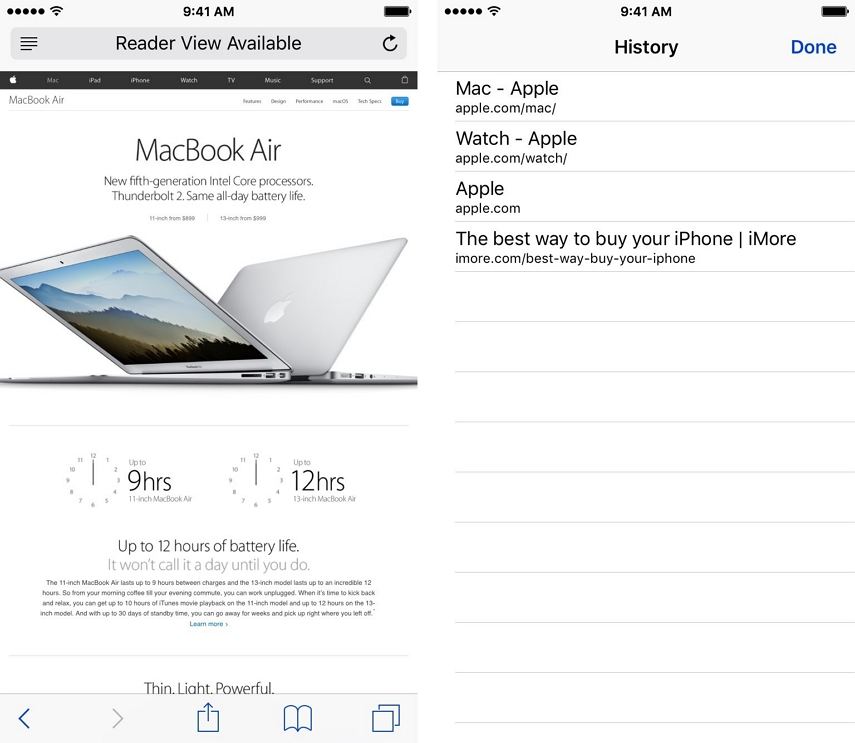
Partie 2 : Comment retrouver l'historique complet sur iPhone ?
Si vous ne savez pas comment afficher l'historique de navigation privée sur iPhone, cette partie vous aide à savoir comment afficher l'historique complet sur iPhone en quelques étapes simples. Comment faire :
À l'aide de l'application du navigateur Safari sur iPhone, vous pouvez suivre les étapes ci-dessous pour accéder à l'option « Favoris » dans la barre d'outils. 1. Ouvrez votre iPhone et recherchez l'icône de l'application du navigateur Safari. 2. Cliquez sur l'icône Safari pour lancer l'application. 3. Au bas du navigateur Safari, vous verrez une barre d'outils. Dans la barre d'outils, il y a une option avec une icône pour la page Web et une icône pour ouvrir les favoris. 4. Cliquez sur cette option et cela ouvrira une nouvelle interface affichant vos favoris. 5. Vous pouvez afficher et gérer vos favoris ici. Si vous souhaitez visiter une page Web spécifique, cliquez simplement sur le signet de la page. De cette façon, vous pouvez facilement ouvrir l'application du navigateur Safari sur votre iPhone et accéder à l'option « Favoris » dans la barre d'outils.
Veuillez cliquer sur l'icône « Favoris » dans le coin supérieur gauche de l'écran pour fonctionner.
Maintenant, cliquez sur l'option "Historique" pour afficher votre historique de navigation complet.
Vous pouvez utiliser la barre de recherche dans la liste de l'historique du site Web, faire défiler vers le haut et rechercher tout ce que vous voulez.
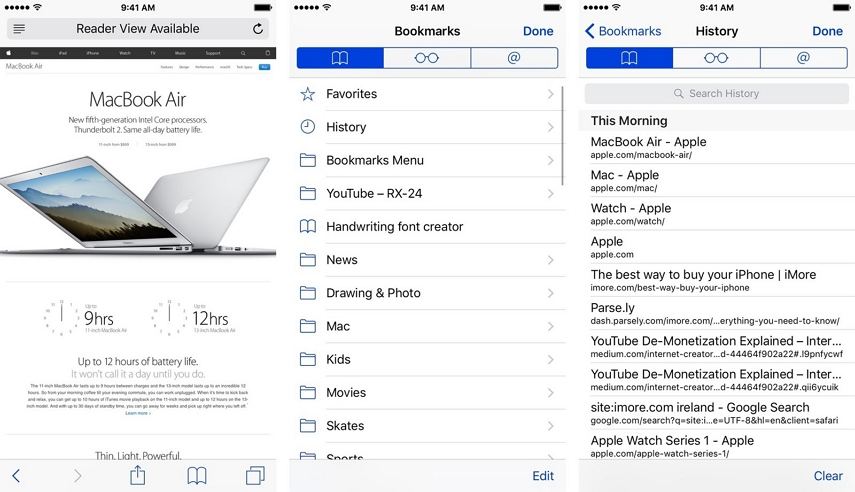
Partie 3 : Comment vérifier l'historique supprimé sur iPhone ?
Lorsque vous utilisez iPhone, vous pouvez facilement utiliser Tenorshare UltData pour vérifier l'historique sur iPhone. UltData est un logiciel de récupération de données iOS fiable et efficace, qui peut vous aider à récupérer l'historique supprimé. Non seulement vous pouvez récupérer à partir de l'appareil iOS lui-même, mais vous pouvez également récupérer l'historique, les messages, les journaux d'appels, les notes, les photos et autres données de Safari à partir des sauvegardes iTunes et iCloud. De plus, UltData peut garantir zéro perte de données et récupérer toutes les données en toute sécurité. Voici comment afficher l'historique à l'aide d'UltData sur votre iPhone :
Téléchargement sécurisé Téléchargement gratuit Téléchargement sécurisé pour macOS 10.14 et versions antérieuresTout d'abord, vous devez connecter votre iPhone et votre PC à l'aide d'un câble USB de haute qualité pour garantir une connexion sexuelle stable. Ensuite, lancez le logiciel UltData sur votre ordinateur, qui est un puissant outil de récupération de données. Si le logiciel s'est connecté avec succès et est fiable, il détectera automatiquement votre appareil iOS.
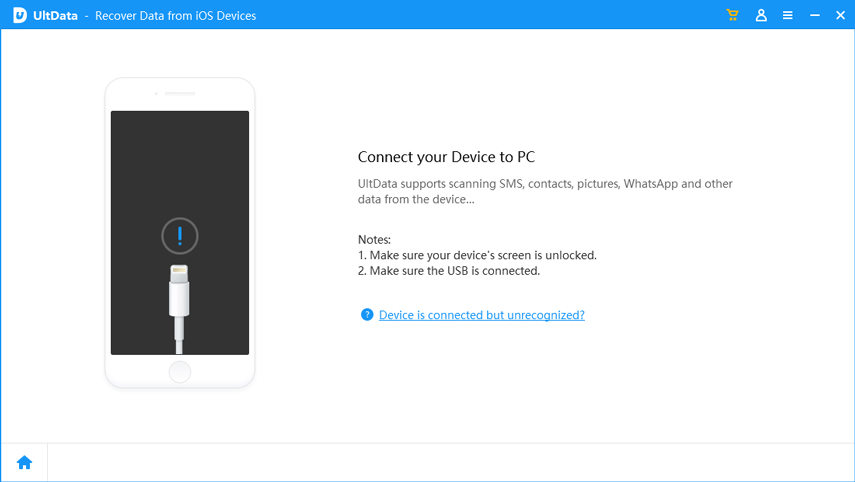
Une fois connecté, vérifiez si une notification apparaît sur votre appareil. Si tel est le cas, cliquez sur le bouton Confiance pour marquer votre appareil comme étant fiable.
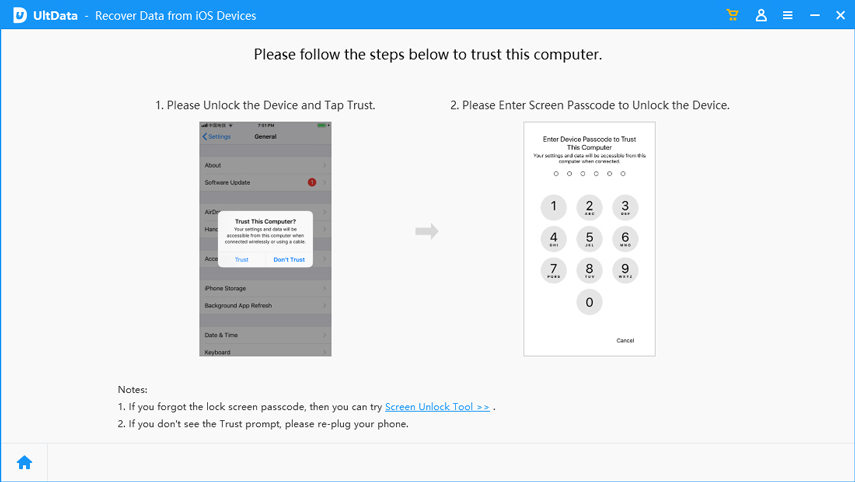
Lorsque UltData détecte votre appareil, vous verrez une interface comme indiqué dans l'image ci-dessous. Vous devez trouver la section « Récupération prise en charge des types de fichiers supprimés » sur l'interface et sélectionner « Safari », ou vous pouvez également sélectionner d'autres types de fichiers à récupérer. Ensuite, cliquez sur le bouton « Démarrer l'analyse » pour lancer l'opération de numérisation.
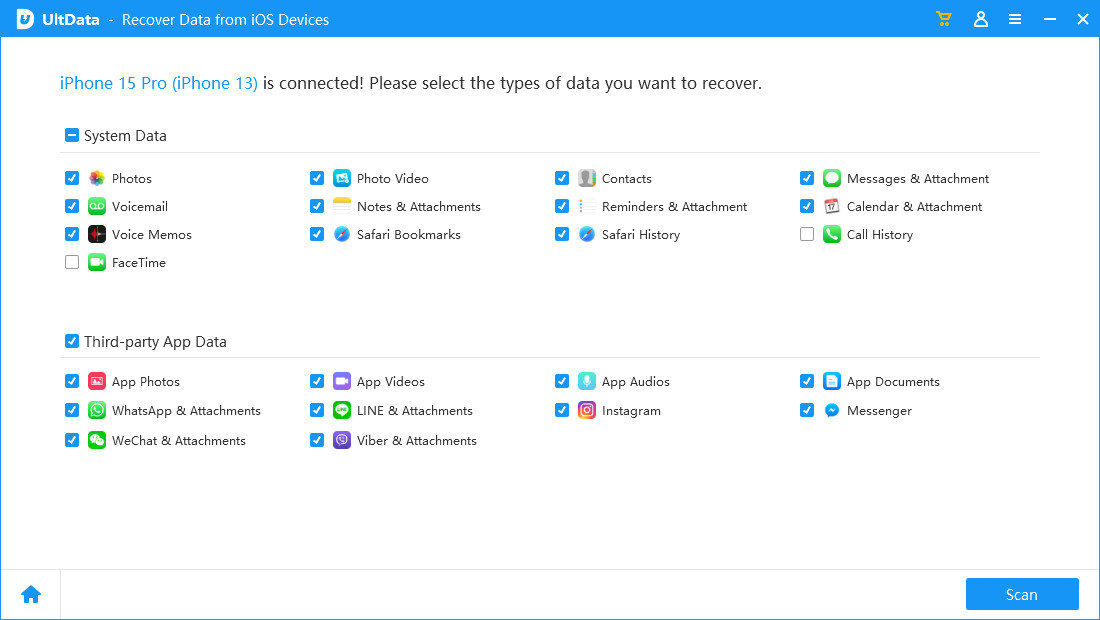
Vous pourrez désormais voir tous les fichiers numérisés. Vous pouvez choisir « Afficher tout » ou « Afficher uniquement les éléments supprimés » pour les opérations de récupération. Vous pouvez ensuite récupérer de manière sélective l'intégralité de votre historique de navigation Safari supprimé ou tout fichier que vous souhaitez récupérer. Après avoir sélectionné les fichiers, cliquez simplement sur le bouton "Récupérer" pour terminer l'opération.
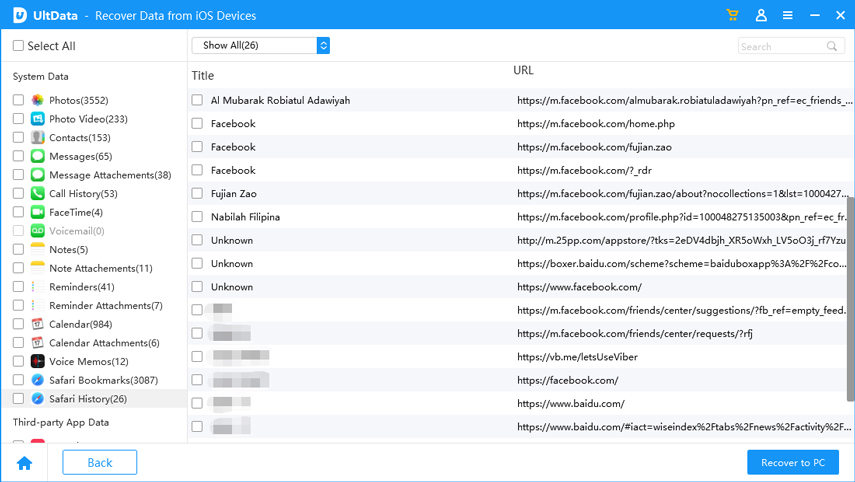
Si vous souhaitez afficher l'historique sur iPhone mais que vous ne savez pas comment le faire, cet article vous sera d'une grande aide. Nous présenterons un outil ultime appelé UltData qui peut vous aider à récupérer votre historique de navigation en peu de temps. Ne vous inquiétez pas, utilisez simplement UltData et vous pourrez facilement récupérer tout type de données à partir d'appareils iOS.
Ce qui précède est le contenu détaillé de. pour plus d'informations, suivez d'autres articles connexes sur le site Web de PHP en chinois!
Articles Liés
Voir plus- Comment supprimer l'invite du point rouge, c'est-à-dire la marque du message non lu, dans l'application Messages dans iOS 16 ?
- Un moyen non destructif d'importer rapidement des photos iPhone sur votre ordinateur !
- Comment vérifier automatiquement s'il y a des problèmes avec le nouvel iPhone 13/14 et comment éviter d'acheter des appareils reconditionnés.
- Téléchargement de la version Mac Weiyun et introduction des fonctions
- Comment résoudre le problème selon lequel Safari est introuvable en mode de navigation privée et ne peut pas effacer l'historique dans iOS 16 ?

